スポンサーリンク
この記事ではアプリの予約注文をキャンセルする方法を紹介します。
予約をしたは良いもののキャンセルしたくなることだってありますよね。
でも、App Storeで一度予約したアプリの画面を見ても、薄い字で「予約注文済」と書いてあるだけで予約をキャンセルする方法はどこにも記載されていません。
この予約注文したアプリを発売(リリース)前にキャンセルしたくなったとき、どうすればいいのでしょうか。
目次
アプリの予約注文をキャンセル・取り消す方法
予約注文したアプリをキャンセル(取り消す)方法は以下の通りです。
iOS 13・iPadOS 13かそれ以降の場合
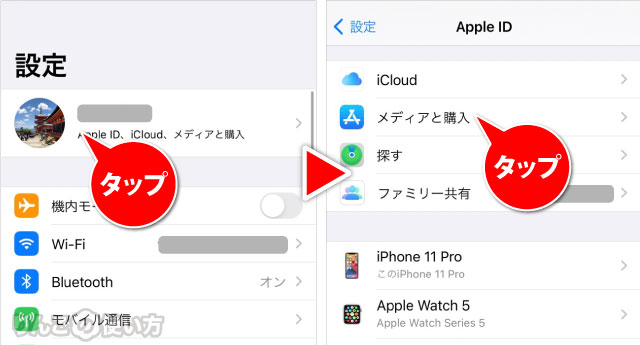
- 設定を開く
- 画面上のApple IDのアイコンをタップ
- メディアと購入をタップ
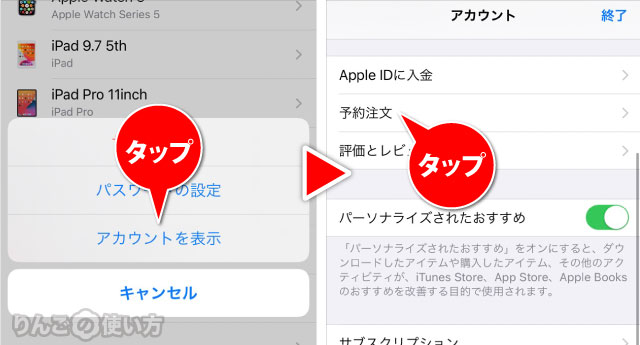
- 画面下のアカウントを表示をタップ
- 予約注文をタップ
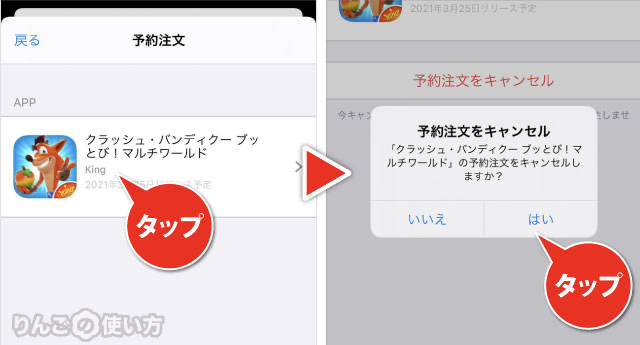
- 予約をキャンセルしたいアプリをタップ
- 「キャンセルしますか?」と出るのではいをタップ
スポンサーリンク
以上で予約を解除できました。
iOS 12かそれ以前の場合
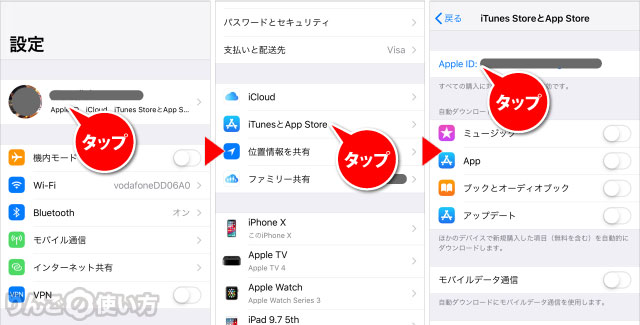
- を開く
- 画面一番上のをタップ
- をタップ
- をタップ
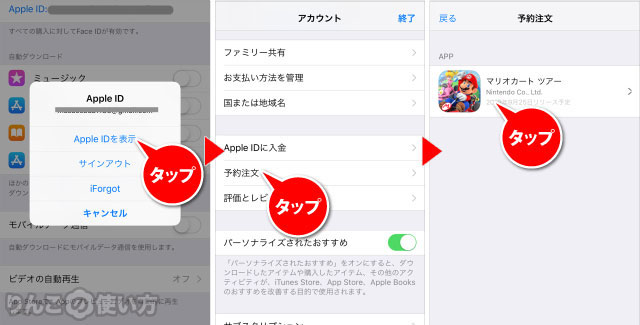
- をタップ
- 下にスクロールしてをタップ
- キャンセルしたいアプリをタップ
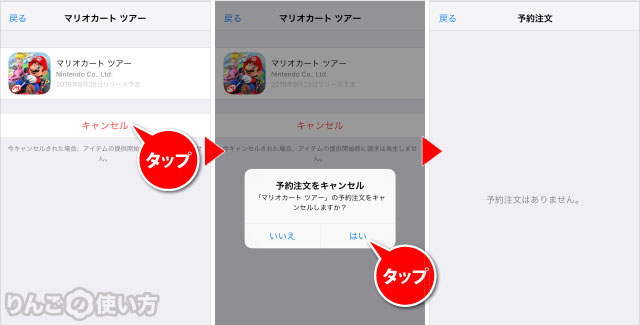
- をタップ
- 確認画面でをタップ
- 予約注文からキャンセルしたアプリは消えます









